Pogon ne čita diskove u sustavu Windows 7
Unatoč činjenici da je uporaba CD / DVD pogona postupno inferiornija od ostalih metoda čitanja informacija, ipak je za neke operacije još uvijek vrlo relevantna, na primjer, instalirati operacijski sustav pohranjen na disku. Stoga, neuspjeh ovog uređaja može biti vrlo neprikladan. Razmotrimo što uzrokuje da disk ne pročita diskove i kako riješiti ovaj problem u sustavu Windows 7.
Pročitajte također: Računalo ne vidi tvrdi disk
sadržaj
Uzroci problema i načine za vraćanje pogona
Nećemo se usredotočiti na ovaj uobičajeni problem čitanja informacija s optičkog pogona, kao defekta samog pogona, ali ćemo se usredotočiti na neuspjeh pogona i sustava. Među glavnim razlozima problema koje istražujemo mogu biti:
- Pogreške hardvera pogona;
- OS kvara;
- Problemi s vozačima.
U nastavku ćemo razmotriti razne načine rješavanja problema što je više moguće detalja.
Prva metoda: Rješavanje problema s hardverom
Prije svega, neka se zadrži na rješavanju hardverskih problema. Razlog zbog kojeg pogon ne čita diskove može biti njezin neuspjeh ili netočna veza. Prvo, morate provjeriti povezivanje petlji s SATA ili IDE portovima. Moraju biti postavljeni na konektore što je moguće čvrsto. Također možete pokušati ponovno priključiti uređaj na alternativni priključak (obično ima nekoliko). U slučaju da se uzrok problema nalazi u samoj petlji, možete pokušati očistiti kontakte, ali bolje je zamijeniti novim.
Međutim, moguće je da se pogon razbio. Jedna od neizravnih potvrda toga može biti činjenica da čita DVD-ove, ali ne čita CD-e, ili obrnuto. To ukazuje na nedostatke u laserskom radu. Kvar se može izraziti u različitim oblicima: od neuspjeha mikrokrižaka zbog pregrijavanja do taloženja prašine na leći. U prvom slučaju, ne možete bez usluga stručnog učitelja, ali je još bolje kupiti radni CD / DVD-ROM. U drugom slučaju, možete pokušati očistiti objektiv s vatom. Iako neki modeli uređaja to čine vrlo problematično, budući da proizvođači nisu prilagođeni za rastavljanje.
Druga metoda: Omogući u "Upravitelju uređaja"
Ipak, čak i radni pogon može biti odspojen u "Upravitelju uređaja" zbog nekih kvarova ili namjernih radnji. Stoga je potrebno provjeriti ovu mogućnost i, ako je potrebno, aktivirati pogon.
- Kliknite Start . Idite na "Upravljačku ploču" .
- Idite na "Sustav i sigurnost" .
- Sada kliknite "Upravitelj uređaja" .
- Pokreće Upravitelj uređaja . Na popisu opreme kliknite na naslov "DVD i CD-ROM pogoni" . Ako ovo ime ne postoji ili kada kliknete na nju ne prikazuje naziv pogona, to znači da je hardverski neuspjeh pogona ili njegov odspajanje. Postupak u prvom slučaju, pogledajte u Metodi 1 . Ako je DVD / CD-ROM jednostavno onemogućen, problem se može riješiti odmah.
- Kliknite u horizontalnom izborniku "Akcija" . Odaberite "Ažuriranje konfiguracije hardvera" .
- Bit će izvedeno novo pretraživanje uređaja.
- Nakon toga ponovno kliknite na "DVD i CD-ROM pogone" . Ovaj put, ako je sve u redu s hardverom pogona, trebao bi biti prikazan njegov naziv.
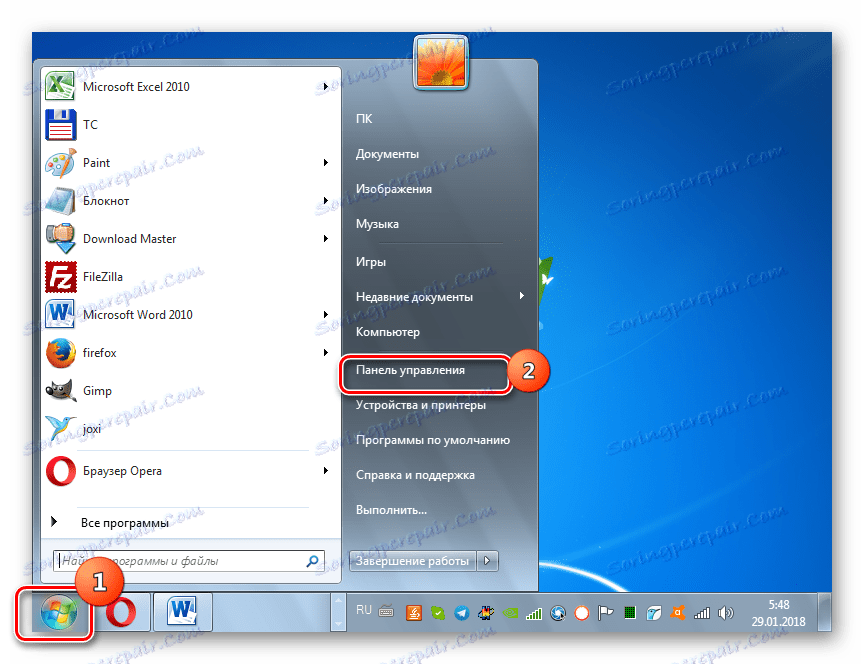
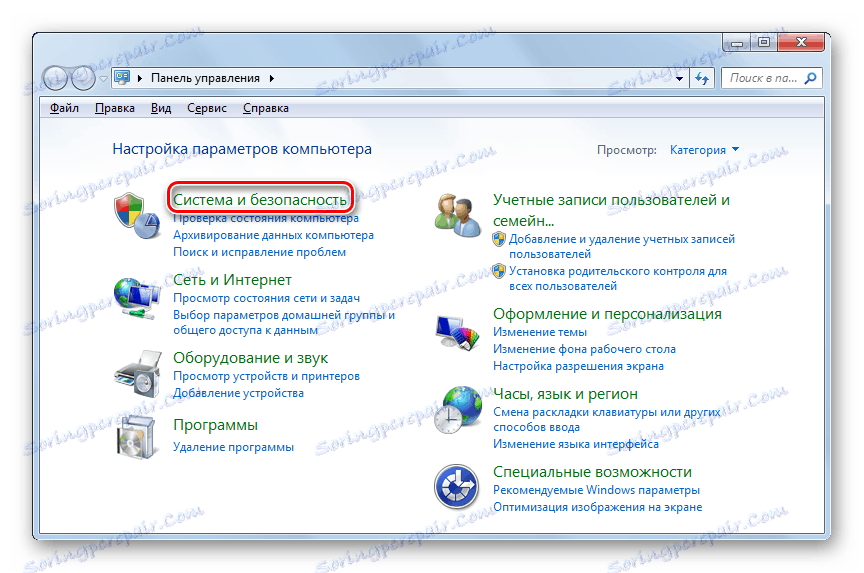
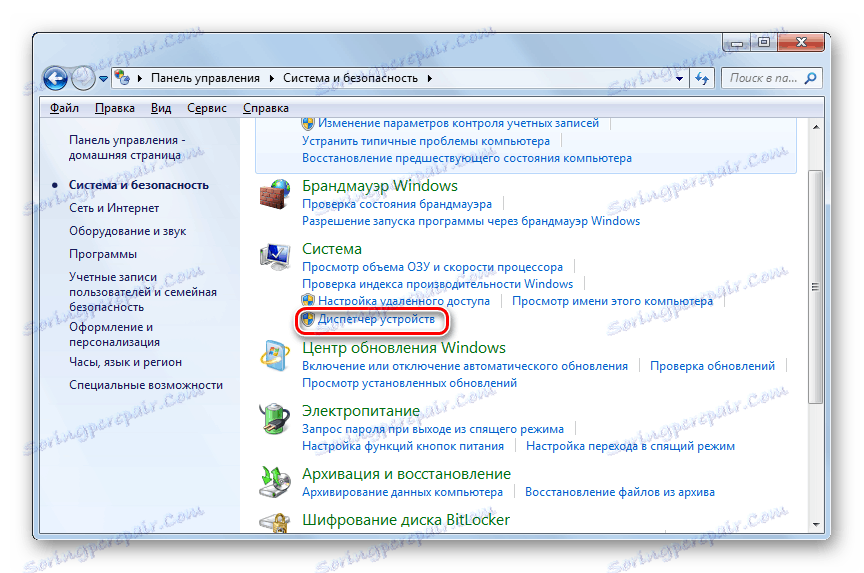
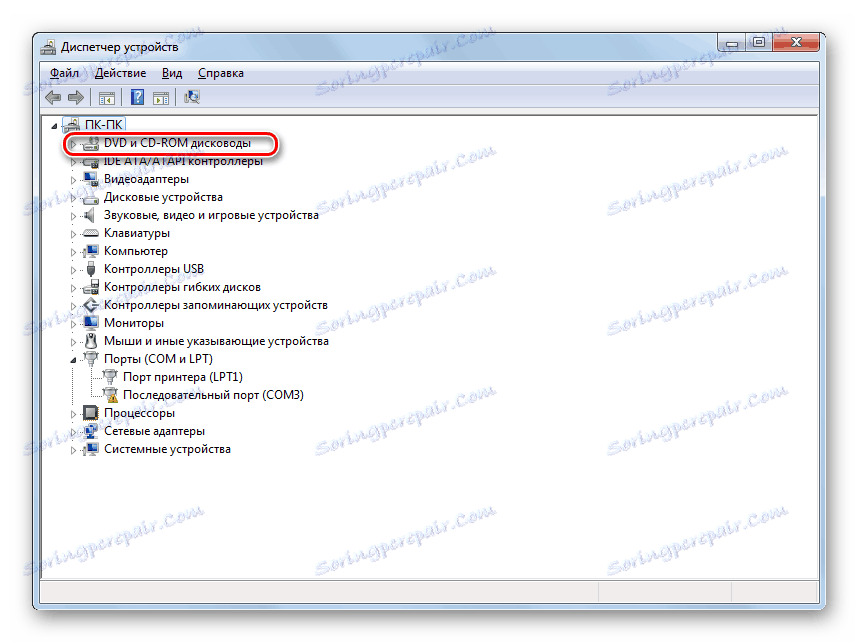

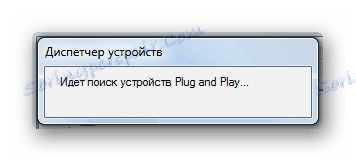
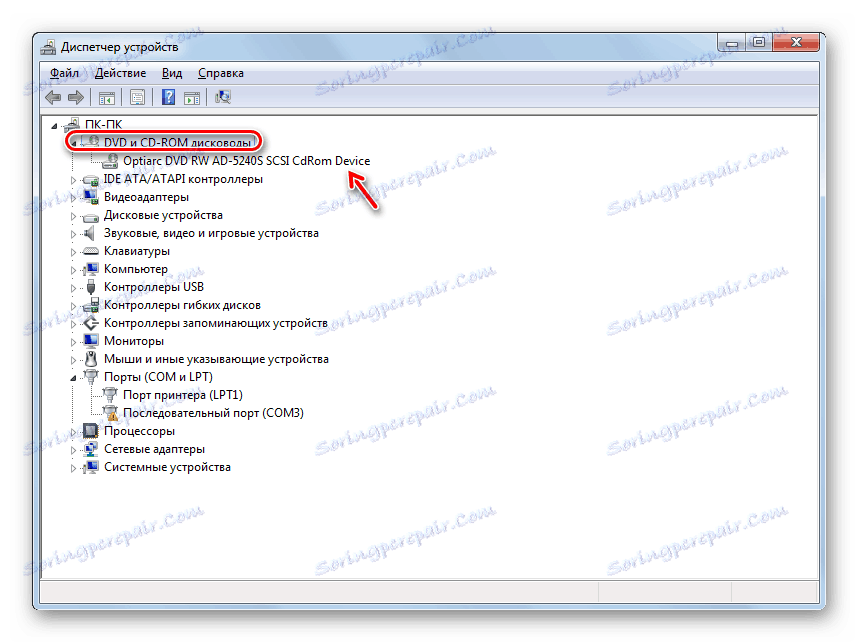
Pouka: Otvorite "Upravitelj uređaja" u sustavu Windows 7
3. metoda: Ponovna instalacija upravljačkih programa
Sljedeći razlog zbog kojeg pogon možda ne vidi pogon je pogrešno instalirani upravljački program. U tom slučaju morate ih ponovno instalirati.
- Idite na "Upravitelj uređaja" . Pritisnite "DVD i CD-ROM pogoni" . Desnom tipkom miša kliknite naziv pogona. Odaberite "Izbriši" .
- Otvorit će se dijaloški okvir u kojem želite potvrditi brisanje klikom na "OK" .
- Nakon uklanjanja ažurirajte konfiguraciju hardvera na isti način kao što je opisano u Metodi 2 . Sustav će pronaći pogon, spojiti ga i ponovno instalirati upravljačke programe.
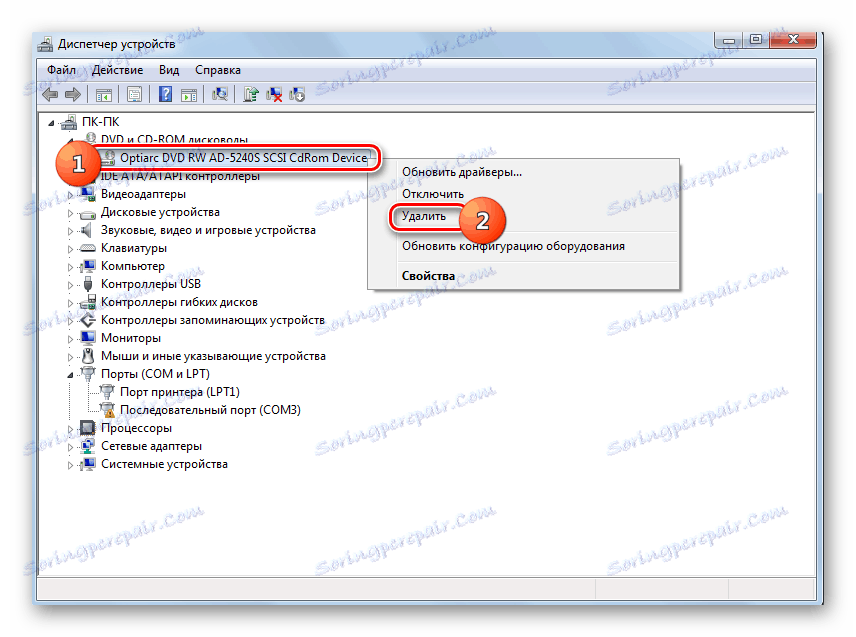

Ako ova metoda ne pomaže, možete koristiti specijalizirane programi za automatsko pretraživanje i instalaciju vozača ,
Pouka: Ažuriranje upravljačkih programa na računalo pomoću DriverPack Solution
4. metoda: uklanjanje programa
Problem s diskovima čitanja putem pogona može uzrokovati instalaciju zasebnih programa koji stvaraju virtualne pogone. To uključuje Neron , Alkohol 120% , CDBurnerXP , Daemon Alati i drugima. Zatim morate pokušati ukloniti ovaj softver, ali bolje je da ne, uz pomoć alata za Windows i pomoću specijaliziranih aplikacija, na primjer, Deinstaliraj alat ,
- Pokrenite Uninstall Tool. Na otvorenom popisu u prozoru programa pronađite program koji može stvoriti virtualne diskete, odaberite je i kliknite "Deinstaliraj" .
- Nakon toga započet će zadani de-instalirati odabrani program. Slijedite preporuke prikazane u prozoru.
- Nakon deinstalacije, Uninstall Tool skenira sustav za preostale datoteke i stavke registra.
- Ako se pronađu deinstalirane stavke, alat za deinstalaciju prikazuje njihov popis. Da biste ih potpuno uklonili s računala, jednostavno kliknite gumb "Obriši" .
- Nakon što završite postupak brisanja preostalih elemenata, morate izaći iz prozora s informacijama o uspješnom završetku postupka, jednostavno klikom na gumb "Zatvori" .
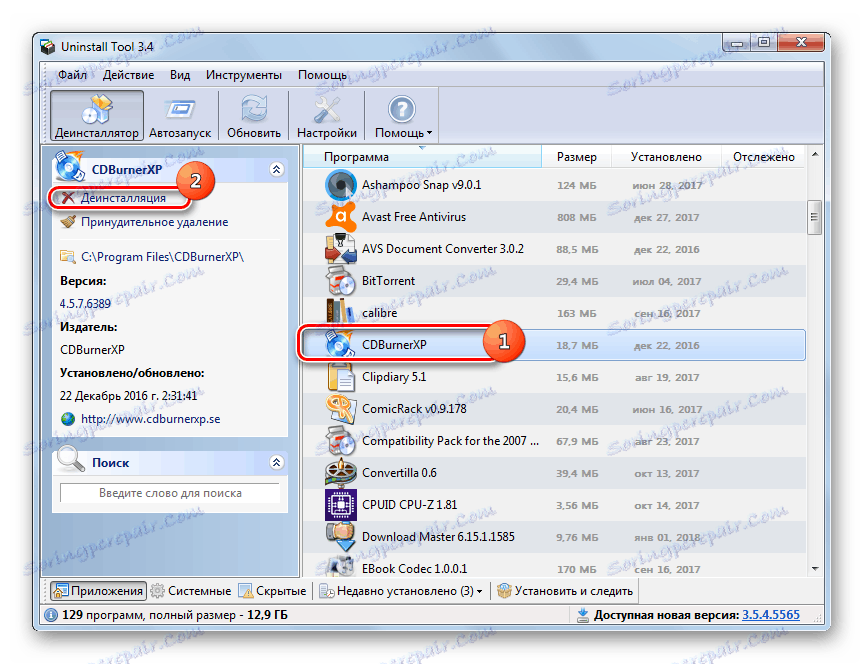


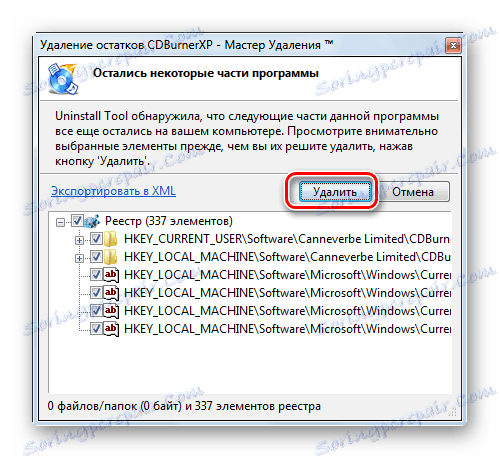
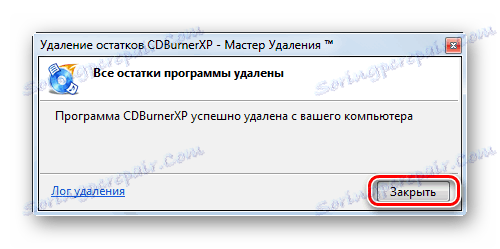
5. metoda: Vraćanje sustava
U nekim slučajevima, čak i uklanjanjem gore navedenih programa, problem s diskovima za čitanje može se sačuvati jer je ovaj softver uspio napraviti odgovarajuće promjene u sustavu. U ovom iu nekim drugim slučajevima ima smisla vraćati OS na mjesto za oporavak stvorenu prije pojave opisane smetnje.
- Kliknite Start . Idite na "Svi programi" .
- Idite na direktorij "Standard" .
- Otvorite mapu Alati .
- Pronađite riječi "Vraćanje sustava" i kliknite na nju.
- Počet će se standardni uslužni program za oporavak OS-a. Kliknite Dalje .
- Sljedeći prozor prikazuje popis točaka za oporavak. Odaberite najnoviji koji je stvoren prije problema s pogonom i kliknite "Dalje" .
- U sljedećem prozoru kliknite "Završi" kako biste pokrenuli postupak vraćanja na odabranu točku.
- Računalo će se ponovo pokrenuti i pojavit će se postupak oporavka. Nakon toga možete provjeriti pogon za rad.
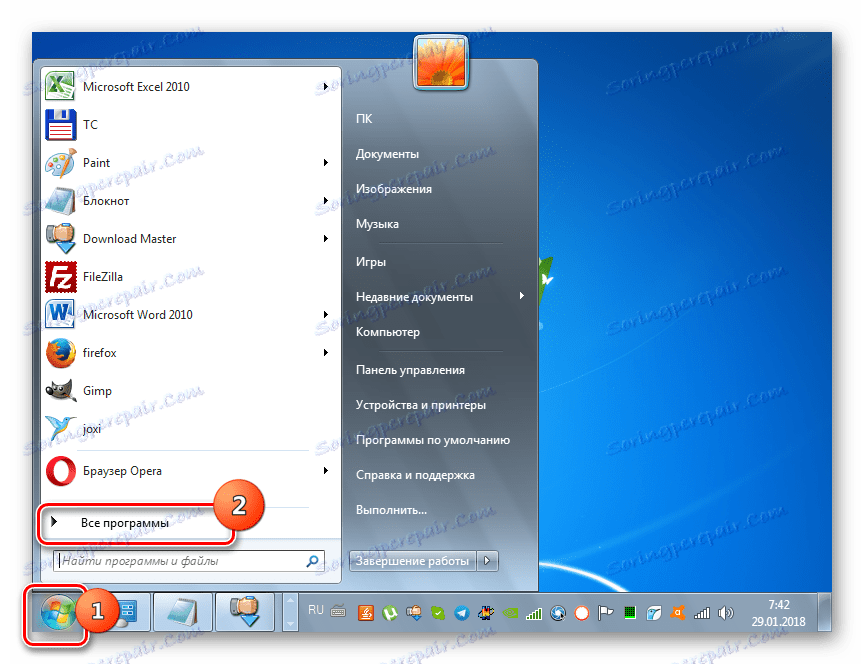
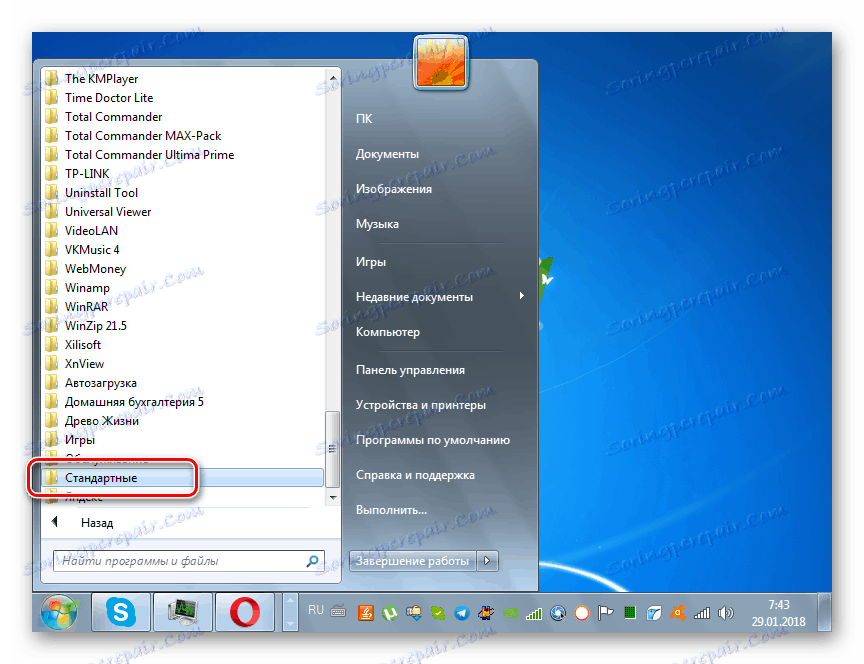
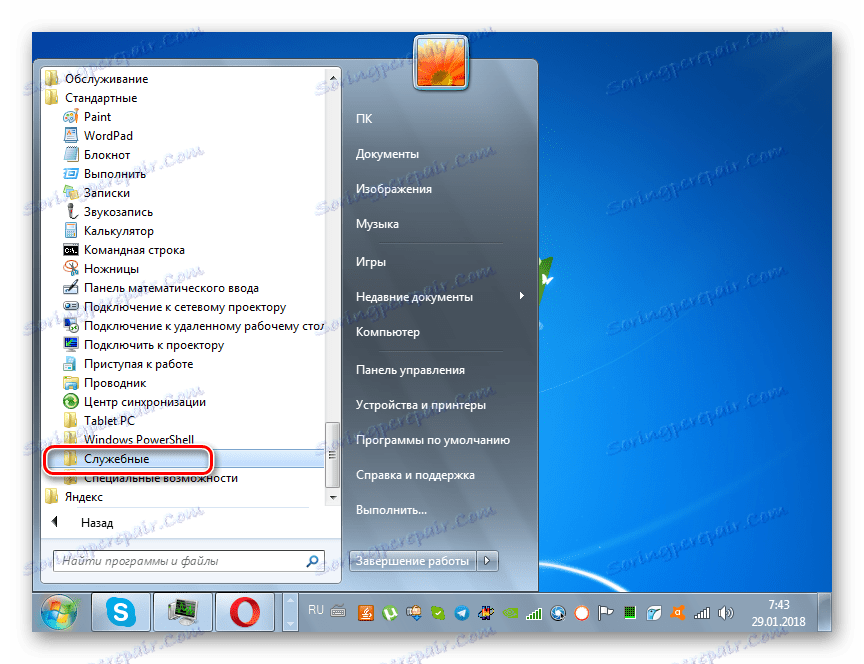
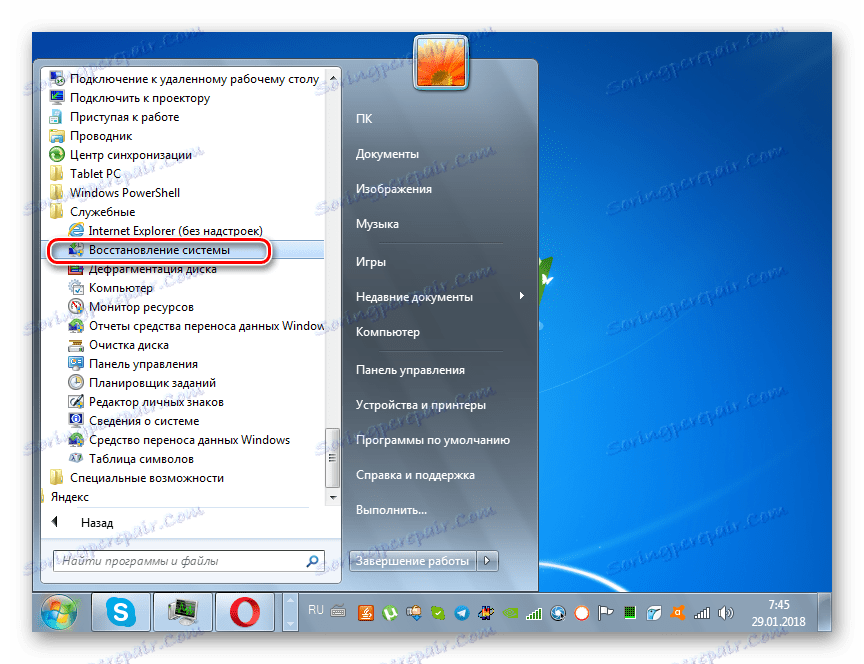
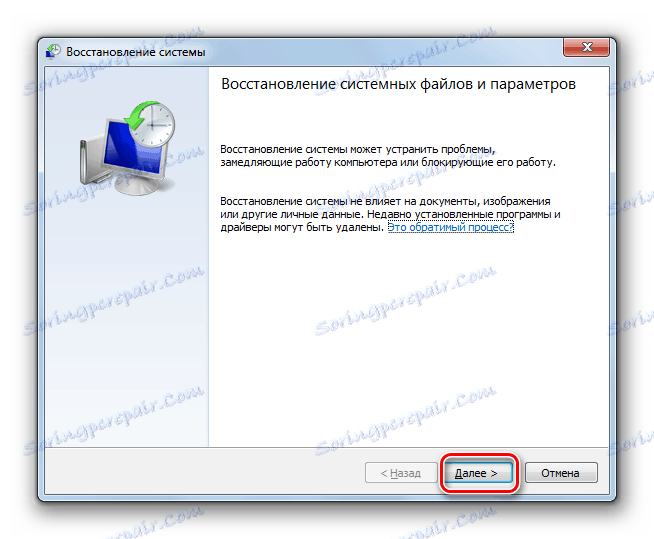
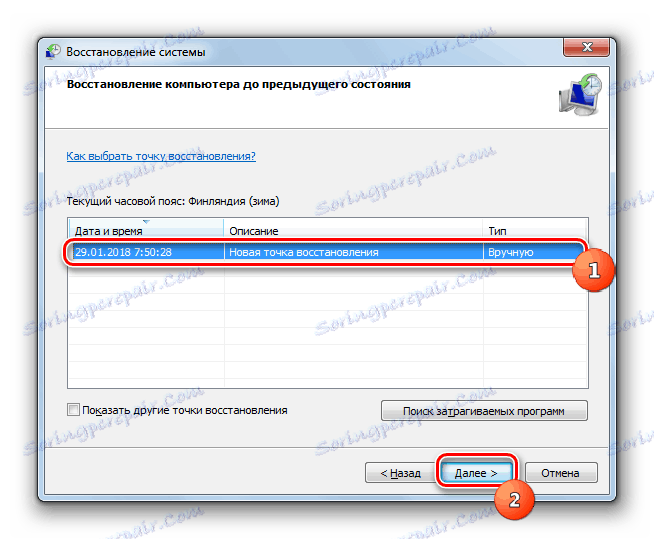
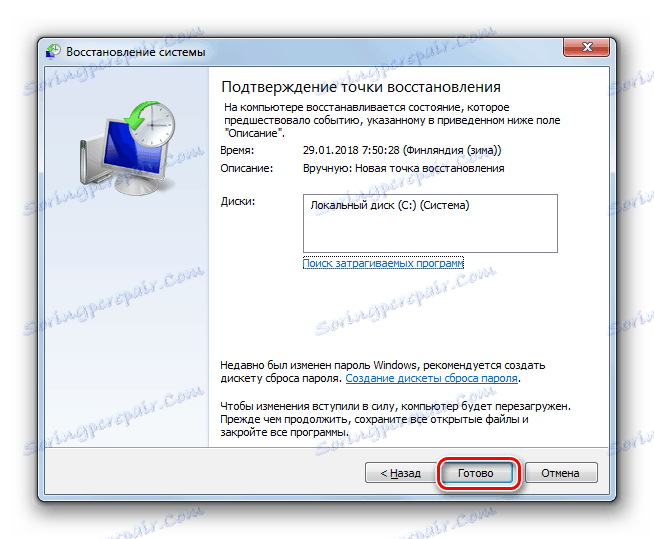
Kao što vidite, razlog zbog kojeg je disk zaustavio prikazivanje diskova može biti razni čimbenici, kako hardver tako i softver. No, ako obični korisnik nije uvijek u stanju sami riješiti hardverski problem, onda s programskim pogreškama postoje algoritmi djelovanja na kojima gotovo svatko može raditi.
